家用路由器安装和密码设置教程(一步步教你如何安装和设置家用路由器密码)
- 经验技巧
- 2024-10-21
- 27
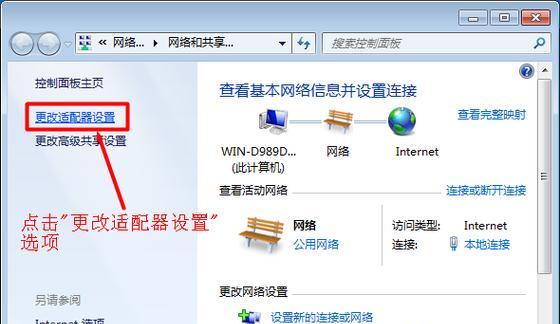
在现代家庭中,无线网络已经成为了必备的生活工具。而安装和设置家用路由器密码则是保护我们无线网络安全的第一步。本文将为大家介绍如何正确地安装家用路由器,并设置强大的密码,...
在现代家庭中,无线网络已经成为了必备的生活工具。而安装和设置家用路由器密码则是保护我们无线网络安全的第一步。本文将为大家介绍如何正确地安装家用路由器,并设置强大的密码,以确保我们的网络安全。
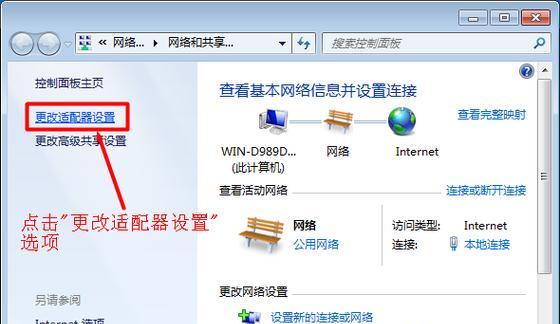
检查包装与准备工作
1.检查包装是否完好无损,确认所有配件是否齐全。
2.准备一个笔记本电脑或者智能手机,以便进行路由器的设置和管理。
连接路由器与电源
1.将路由器的电源适配器插入路由器的电源接口,然后将另一端插入电源插座。
2.确保路由器的电源指示灯亮起,表示已经接通电源。
连接路由器与宽带网络
1.用网线将宽带猫与路由器的WAN口连接,确保连接牢固。
2.确认宽带猫的指示灯亮起,表示已经与路由器成功连接。
设置路由器管理密码
1.打开电脑或智能手机的浏览器,输入默认网关IP地址,如192.168.1.1,并按回车键。
2.输入默认的用户名和密码,登录路由器的管理界面。
3.在管理界面中找到“系统设置”或“安全设置”选项,点击进入密码设置页面。
4.输入新的管理密码,并设置一个强壮的密码。
5.点击保存按钮,完成管理密码的设置。
设置无线网络名称(SSID)
1.在路由器管理界面中找到“无线设置”选项,点击进入。
2.找到“无线网络名称(SSID)”选项,输入你想要的无线网络名称。
3.点击保存按钮,完成无线网络名称的设置。
设置无线网络密码(WPA2-PSK)
1.在路由器管理界面的“无线设置”中找到“无线加密方式(加密方式)”选项。
2.选择WPA2-PSK加密方式,并设置一个强大的密码。
3.点击保存按钮,完成无线网络密码的设置。
启用无线访问控制
1.在路由器管理界面中找到“无线设置”选项,点击进入。
2.找到“无线访问控制”选项,启用该功能。
3.根据需要,设置只允许特定设备连接无线网络。
启用防火墙保护
1.在路由器管理界面中找到“安全设置”选项,点击进入。
2.启用路由器的防火墙功能,加强网络的安全性。
限制无线网络信号范围
1.在路由器管理界面中找到“无线设置”选项,点击进入。
2.找到“传输功率”选项,将信号强度调至适合的范围内。
3.限制无线信号的范围,以减少可能的网络攻击。
更改管理界面访问地址
1.在路由器管理界面中找到“系统设置”选项,点击进入。
2.找到“本地网络”或“IP地址设置”选项,更改管理界面的访问地址。
3.设置一个不易猜测的地址,增加网络安全性。
升级路由器固件
1.在路由器管理界面中找到“系统设置”选项,点击进入。
2.找到“固件升级”选项,检查是否有新的固件版本。
3.如果有新版本,下载并进行固件升级,以获取更好的安全性和功能。
设置家长控制功能
1.在路由器管理界面中找到“家长控制”选项,点击进入。
2.根据需要,设置特定设备的上网时间和网站过滤规则。
3.提升网络安全性,保护孩子的上网安全。
保存和备份配置文件
1.在路由器管理界面中找到“系统设置”选项,点击进入。
2.找到“配置文件管理”选项,保存当前的配置文件至电脑或云存储中。
3.定期备份路由器的配置文件,以便在需要时恢复设置。
重启路由器
1.在路由器管理界面中找到“系统设置”选项,点击进入。
2.找到“重启”选项,点击进行路由器的重启操作。
3.重启后,确认无线网络正常工作,并再次登录管理界面检查配置是否生效。
通过按照本文所述的步骤正确安装和设置家用路由器,我们可以确保无线网络的安全性。强大的密码、防火墙保护、限制信号范围等措施可以有效预防网络攻击和入侵。同时,家长控制功能也能保护孩子的上网安全。记得定期备份配置文件,并及时升级路由器固件,以获得更好的网络体验和安全保护。
如何安装和设置家用路由器密码
在当今互联网时代,家庭网络安全问题备受关注。为了保护您的家庭网络免受黑客和恶意攻击的威胁,设置一个强大的家用路由器密码是非常重要的。本文将为您详细介绍如何安装和设置家用路由器密码,以确保您的家庭网络安全。
一、准备工作:检查硬件设备,获取所需信息
1.确认所需硬件设备是否齐全:包括路由器、电源适配器、网线等;
2.获取所需信息:查找并记录路由器的默认用户名和密码,以备将来登录使用。
二、连接路由器并进行初始设置
3.连接路由器:将电源适配器插入路由器,并将其连接到电源插座;
4.连接电脑:使用网线将电脑和路由器连接起来;
5.打开浏览器:在电脑上打开浏览器,输入默认的登录网址。
三、登录路由器设置界面
6.输入默认用户名和密码:在登录界面输入路由器的默认用户名和密码;
7.修改默认密码:登录成功后,进入设置界面,找到修改密码选项,并设置一个新的、强大的密码。
四、设置无线网络名称(SSID)和密码
8.找到无线设置选项:在设置界面中找到无线设置选项,并点击进入;
9.设置无线网络名称(SSID):在相应栏目中输入您想要的无线网络名称;
10.设置无线网络密码:在相应栏目中输入一个强大的、易于记忆的无线网络密码。
五、启用加密方式保护无线网络
11.找到安全设置选项:在设置界面中找到安全设置选项,并点击进入;
12.选择加密方式:在加密方式选项中选择WPA2-PSK(推荐);
13.输入加密密码:在相应栏目中输入一个强大的、随机生成的加密密码。
六、其他安全设置建议
14.定期更新固件:定期检查并更新路由器的固件,以确保最新的安全补丁已安装;
15.禁用远程管理功能:为了增加安全性,建议禁用路由器的远程管理功能,避免被外部黑客攻击。
通过本文的介绍,您应该已经了解了如何安装和设置家用路由器密码。通过采取这些安全措施,您可以有效地保护家庭网络安全,防止黑客和恶意攻击。记住,定期更新密码和固件是保持网络安全的关键。祝您拥有一个安全可靠的家庭网络!
本文链接:https://www.taoanxin.com/article-4370-1.html

